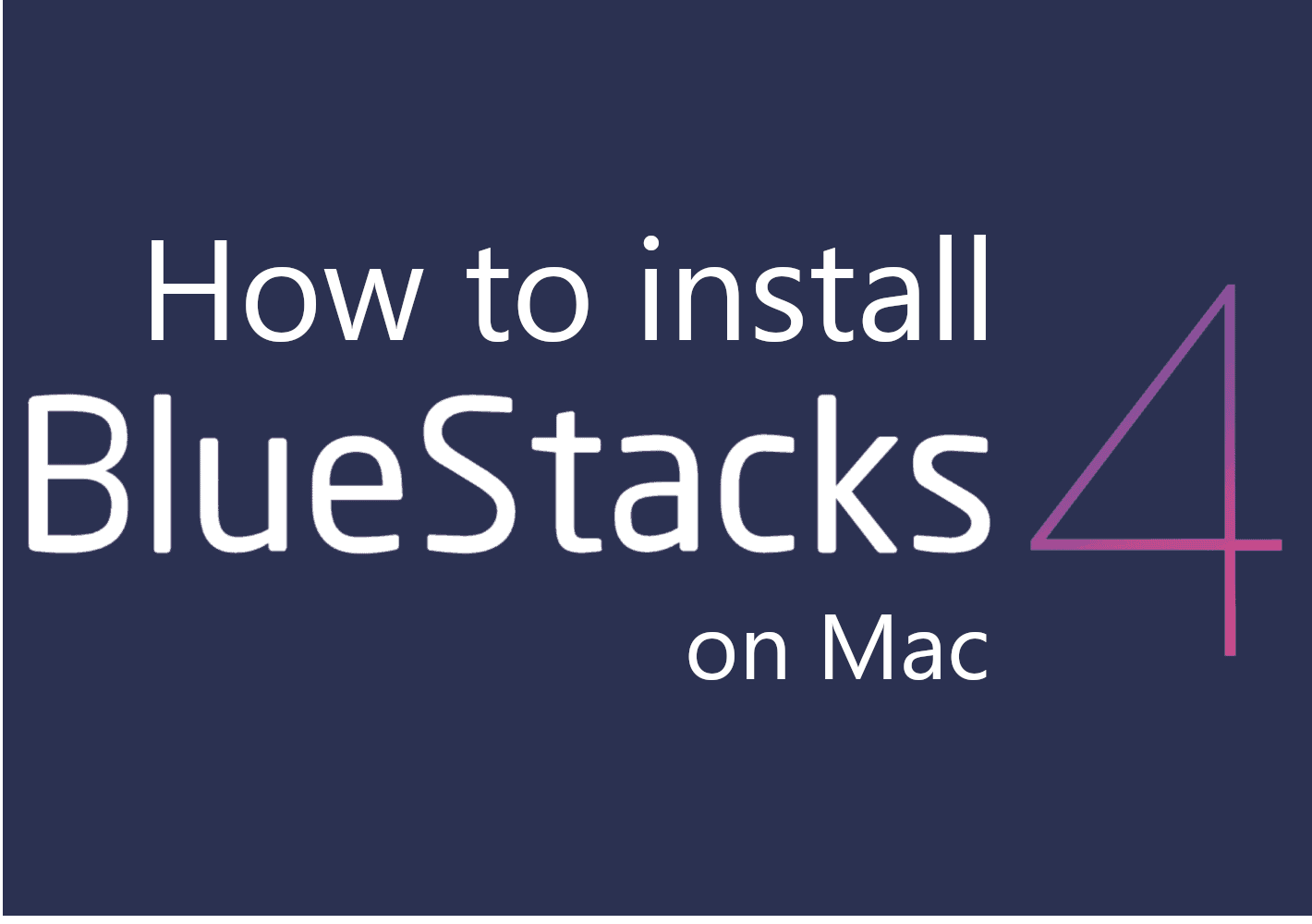Bluestacks ist ein Android-Emulator, also ein Programm, mit dem Sie Android-Spiele und -Anwendungen ausführen können. Das Ausführen von Software auf diese Weise ist zwar anspruchsvoller, stellt jedoch im Allgemeinen kein Problem dar, da die meisten Computer deutlich leistungsfähiger sind als Smartphones. Ein qualitativ hochwertiger Android-Emulator muss jedoch mehr können, als nur die Ausführung von Programmen zu ermöglichen, denn die Verwendung einer Maus und einer Tastatur unterscheidet sich stark von der Verwendung eines Touchscreens. Dies ist besonders wichtig für Spiele, da sie ohne ein geeignetes Steuerungsschema keinen Spaß machen. Zum Glück bietet Bluestacks diese Funktionalität; Sie können Ihre Tastatur verwenden, anstatt nur auf den Bildschirm zu klicken. Bluestacks 5 ist die neueste Version des Emulators, aber leider nur für Windows verfügbar. Mac-Benutzer sind auf Bluestacks 4 beschränkt, das immer noch ein sehr leistungsfähiger Emulator ist, auch wenn ihm einige der neuesten Funktionen fehlen. In der folgenden Anleitung wird erläutert, wie Sie Bluestacks auf einem Mac installieren, damit Sie Smartphone-Spiele spielen oder Anwendungen ausführen können.
So installieren Sie Bluestacks auf dem Mac
Schritt 1: Herunterladen von Bluestacks
Das Herunterladen von Bluestacks ist eine sehr einfache Angelegenheit. Gehen Sie einfach zu der Download-Seite und klicken Sie auf die grüne Schaltfläche mit der Aufschrift „Bluestacks herunterladen“. Warten Sie dann, bis der Download abgeschlossen ist.

Note: Wenn Sie das Installationsprogramm mit einem Windows-Computer herunterladen möchten, müssen Sie nach unten scrollen und speziell die Mac-Version auswählen.
Schritt 2: Installation
Einige Leute finden es vielleicht etwas schwierig, Bluestacks auf dem Mac zu installieren: Die macOS-Sicherheit erschwert den Vorgang. Dafür ist dieser Leitfaden jedoch da. Befolgen Sie einfach die nachstehenden Anweisungen Schritt für Schritt.
- Öffnen Sie die Bluestacks-Installationsdatei auf Ihrem Mac. Ein kleines, quadratisches Fenster mit der Bezeichnung „Bluestacks Installer“ sollte erscheinen. Klicken Sie auf das Bluestacks-Symbol, um fortzufahren.
- Möglicherweise sehen Sie eine Eingabeaufforderung mit der Aufschrift „Bluestacks Installer ist eine App, die aus dem Internet heruntergeladen wurde. Sind Sie sicher, dass Sie es öffnen möchten?“. Wenn Sie diese Aufforderung sehen, klicken Sie zur Bestätigung auf „Öffnen“.
- Danach sollte ein weiteres Installationsfenster erscheinen, diesmal speziell für Bluestacks 4. Unten in diesem Fenster sollten Sie eine blaue Schaltfläche mit der Aufschrift „Jetzt installieren“ sehen, klicken Sie darauf. Ein neues Eingabeaufforderungsfenster wird angezeigt, geben Sie Ihren Benutzernamen und Ihr Passwort ein und klicken Sie auf „Install Helper“.
- Die Installation beginnt, aber nach einem bestimmten Punkt sehen Sie eine weitere Eingabeaufforderung mit der Aufschrift „Systemerweiterung blockiert“. Klicken Sie auf „Sicherheit & Datenschutz öffnen“. Dies öffnet ein Einstellungsmenü.
- Klicken Sie auf das Schloss in der unteren linken Ecke des Fensters und geben Sie Ihr Passwort ein. Stellen Sie danach sicher, dass die Einstellung „Heruntergeladene Apps zulassen von“ auf „App Store und identifizierte Entwickler“ eingestellt ist. Ändern Sie die Einstellung, wenn dies nicht der Fall ist.
- Schließen Sie jetzt Bluestacks. Keine Sorge, die Installation ist eigentlich schon abgeschlossen. Gehen Sie dann zurück zum Einstellungsmenü „Sicherheit & Datenschutz“ und klicken Sie auf „Zulassen“.
- Möglicherweise sehen Sie eine Eingabeaufforderung mit der Aufschrift „Ein Neustart ist erforderlich, bevor neue Systemerweiterungen verwendet werden können“. Wählen Sie „Neustart“. Du kannst auch „Nicht jetzt“ wählen, aber bis dahin kannst du Bluestacks nicht nutzen.
- Sobald Sie Ihren Mac neu gestartet haben, können Sie Bluestacks öffnen.


Schritt 3: Google-Konto
Schließlich ist es an der Zeit, Bluestacks zu öffnen. Sie werden aufgefordert, sich mit Google anzumelden. Dies ist nicht wirklich optional; Sie können nichts aus dem Play Store installieren, bis Sie dies tun. Wahrscheinlich haben Sie jedoch bereits ein solches Konto. Wenn Sie beispielsweise GMail verwenden, ist Ihre E-Mail-Adresse Ihr Google-Konto. Wenn Sie kein Google-Konto haben, folgen Sie dem Leitfaden um eins zu erstellen.
Befolgen Sie nun diese Anweisungen:
- Drücken Sie im Bluestacks-Fenster auf „Anmelden“. Dies öffnet den Google Play Store. Drücken Sie dort erneut auf „ANMELDEN“. Geben Sie dann einfach Ihre GMail-Adresse ein, drücken Sie „Weiter“, geben Sie dann das Passwort ein und drücken Sie erneut „Weiter“. Klicken Sie auf „Ich stimme zu“, um zu bestätigen, dass Sie die Nutzungsbedingungen von Google akzeptieren.
- Dann haben Sie die Möglichkeit, die Sicherung auf Google Drive zu aktivieren. Treffen Sie Ihre Wahl und klicken Sie auf „AKZEPTIEREN“.
- Das ist es! Sie können jetzt Bluestacks auf dem Mac verwenden und Spiele aus dem Google Play Store installieren.
Andere Möglichkeiten, Handyspiele auf dem Mac auszuführen
Tenorshare Phone Mirror

Tenorshare Phone Mirror ist eine Anwendung, mit der Sie Ihr Smartphone von einem PC oder Mac aus steuern können. Sie sehen den Bildschirm Ihres Telefons auf dem Computer und können Befehle mit Tastatur und Maus erteilen. Mit erweiterten Tastaturzuordnungsfunktionen, ähnlich denen, die von Android-Emulatoren angeboten werden, können Sie jedes Handyspiel auf dem Mac problemlos spielen und gleichzeitig eine präzise Tastatursteuerung genießen.
Diese Methode hat einen offensichtlichen Nachteil – Sie benötigen ein Telefon, auf dem Battle Night ausgeführt werden kann. Es gibt jedoch auch mehrere Vorteile. Da das Spiel nicht wirklich auf Ihrem Computer läuft, spielen die Spezifikationen Ihres PCs keine Rolle. Darüber hinaus ist es unwahrscheinlich, dass Sie für die Verwendung dieses Tools in einem Spiel gesperrt werden – etwas, das bei der Verwendung von Emulatoren passieren kann.
Tenorshare Phone Mirror kann zur Steuerung von iOS- und Android-Geräten verwendet werden. Wenn Sie also kein schwaches Smartphone haben, ist diese App für Sie nützlich.
- Laden Sie Tenorshare Phone Mirror auf Ihrem Mac-Computer.
- Starten Sie es und koppeln Sie Ihr Smartphone mit Ihrem Computer, indem Sie den Anweisungen des Programms folgen.
- Installieren Sie ein beliebiges Spiel und beginnen Sie zu spielen!
Installieren von iOS-Spielen auf einem M1-Mac

Wie Sie vielleicht bereits wissen, können M-Macs (neuestes Macbook Pro, Macbook Air, Mac Mini, iMac) viele iOS-Apps und -Spiele unter MacOS ausführen. Während es für Apps nützlich sein kann, weil viele iPad- und iPhone-Apps sehr fortschrittlich und für die Desktop-Nutzung geeignet sind, ist es bei Spielen einfach magisch. M-Chips (insbesondere M Pro, M Max, M Ultra) sind viel leistungsfähiger als iPhone- und iPad-Chips, in vielen Arten von Spielen (Shooter, Rennen) sind Tastatur- und Maussteuerung (Trackpad) viel nützlicher als Touch-Steuerung.

Gehen Sie wie folgt vor, um iOS-Spiele auf einem M1-Mac herunterzuladen und zu spielen:
- Gehen Sie auf Ihrem Mac zu Mac App Store und klicken Sie unten links auf Ihr Profil.
- Unter Konto klicken iPhone & iPad Apps.
- Laden Sie Battle Night auf Ihr Mac-Gerät herunter und beginnen Sie zu spielen!
Hinweis: Nicht alle iOS-Spiele und -Programme unterstützen diese Funktion. Wenn Sie das Spiel nicht im Mac App Store finden, haben die Entwickler des Spiels wahrscheinlich beschlossen, es nicht zu unterstützen.